Joueurs
Via cet onglet, vous pouvez gérer l'ensemble de l'administration des joueurs et également ajouter de nouveaux joueurs. En plus, vous pouvez déterminer quelles colonnes doivent être visibles grâce au bouton 'Personnalisez colonnes'.
En cliquant sur le nom ou le prénom d'un joueur, vous accéderez à son profil de joueur où toutes les données saisies seront centralisées.
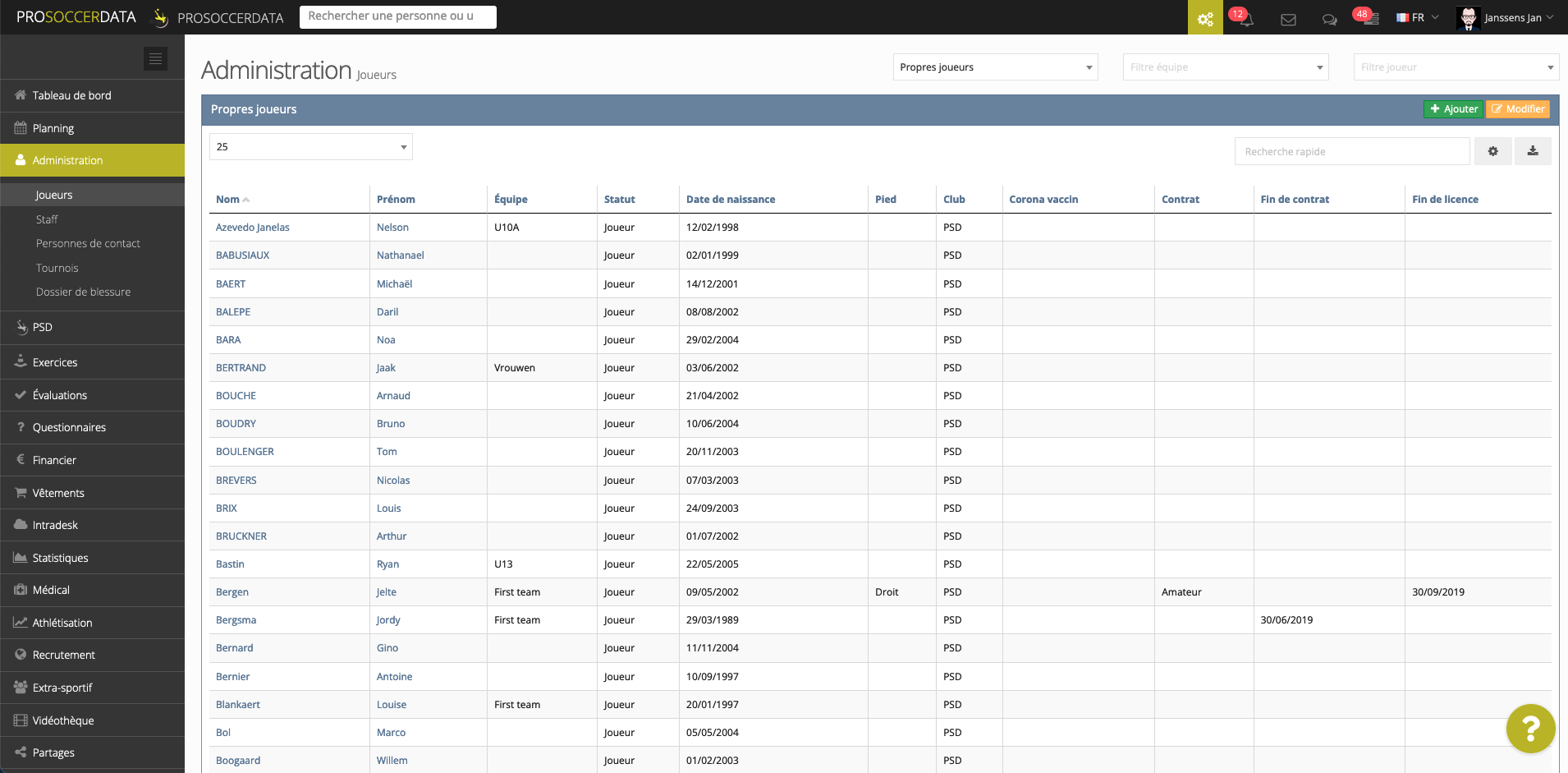
Ajouter un nouveau joueur
Cliquez sur le bouton vert 'Ajouter' si vous voulez ajouter un nouveau joueur. Dans le popup qui s'ouvre, vous pouvez rechercher le joueur par son nom dans la base de données centrale. Si vous trouvez le joueur ici, les informations telles que le nom, le prénom, la date de naissance et le club seront remplies automatiquement. Si vous ne trouvez pas le joueur via la barre de recherche, vous devez remplir vous-même le nom et le prénom. Si vous saisissez votre propre club, le joueur sera visible sous le filtre 'Propres joueurs'. Si vous entrez un autre club, le joueur sera visible sous le filtre 'Autre club'.
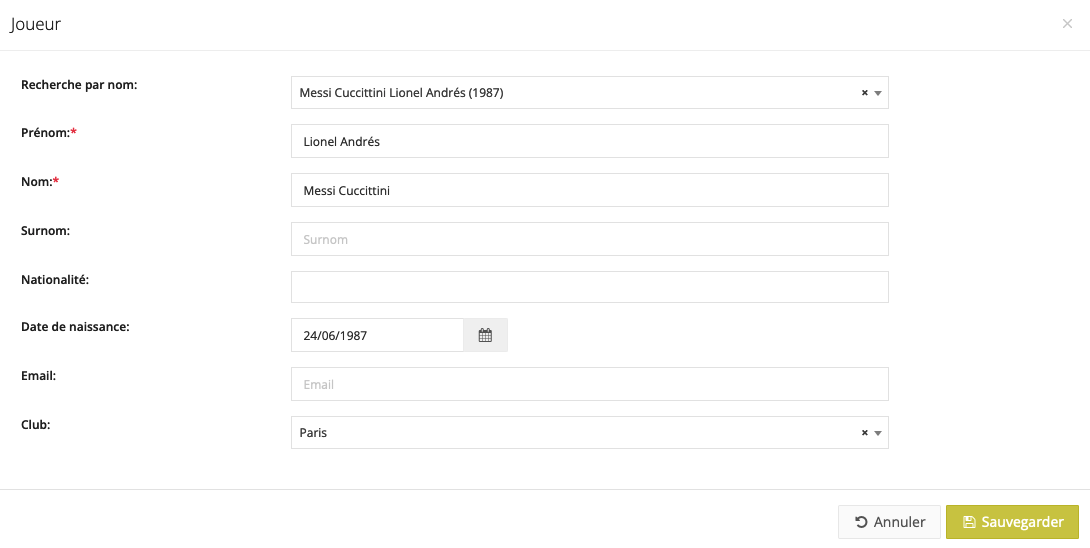
Modification des données administratives
En cliquant sur le bouton orange 'Modifier', vous pouvez ajouter, modifier ou supprimer certaines informations sur un joueur. Si vous changez le club du joueur, un message d'avertissement apparaîtra pour vous informer que le joueur n'aura plus accès à PSD et sera retiré de toutes les entraînements futures. Si vous allez changer l'équipe d'un joueur, un message apparaîtra également où vous pourrez indiquer que le joueur doit être retiré de tous les entraînements futurs de son ancienne équipe.
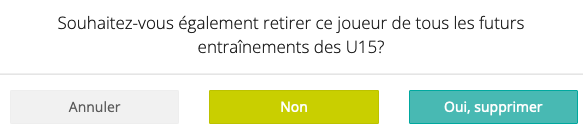
Exporter les données
Grâce au bouton 'Télécharger', vous pouvez également exporter l'ensemble de l'administraton des joueurs vers un fichier Excel. Cela peut être utile lorsque vous demandez des subventions, mais aussi lorsque vous devez procéder à des modifications pour plusieurs joueurs. Après les modifications, vous pouvez recharger la liste excel via Panneau de contrôle > Fonctions > Télécharger des listes > Joueurs.
